Как настраивать уведомления и рабочий стол на iPhone
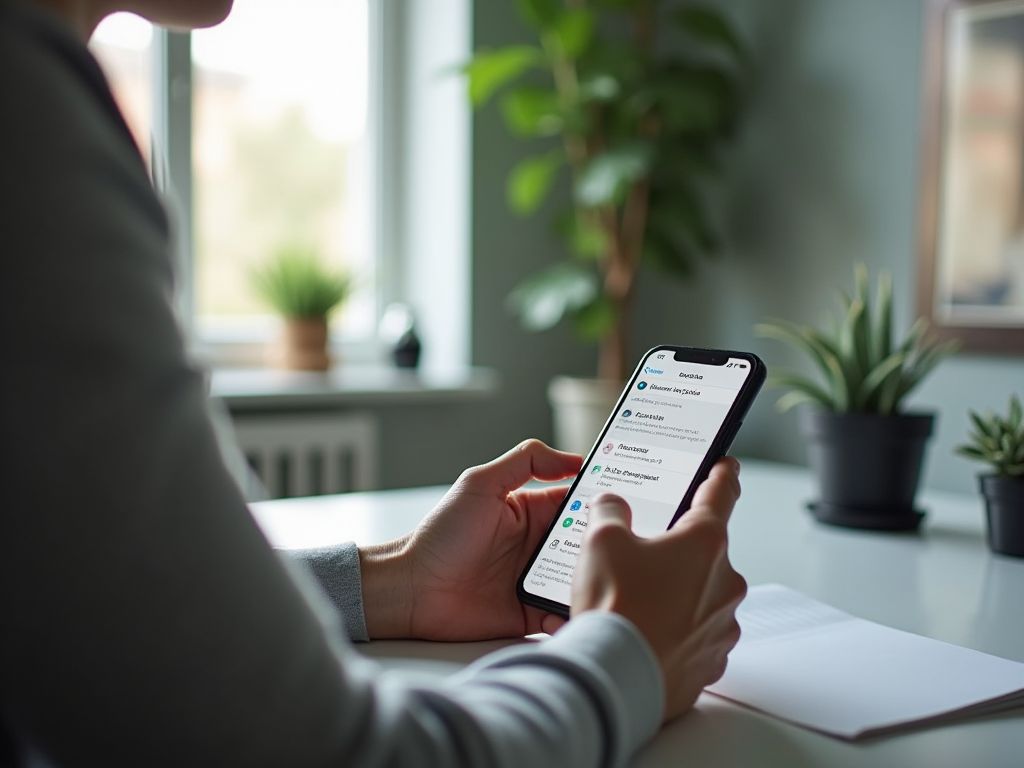
Настройки уведомлений и рабочего стола на iPhone позволяют персонализировать ваше устройство под ваши нужды. В этой статье мы расскажем, как максимально точно настроить эти функции, чтобы повысить свою продуктивность и удобство использования iPhone.
Как настроить уведомления на iPhone

Уведомления играют важную роль, помогая быть в курсе событий и не упускать важные сообщения. Для начала, откройте Настройки и перейдите в раздел Уведомления. Там вы увидите список приложений, для которых можно установить индивидуальные параметры уведомлений.
Чтобы настроить уведомления:
- Перейдите в Настройки.
- Выберите Уведомления.
- Выберите приложение, которое хотите настроить.
- Установите необходимый тип уведомлений (баннеры, звуки, значки).
- Проверьте и настройте параметры экстренных уведомлений, если приложение их поддерживает.
Регулярная проверка и настройка уведомлений поможет избежать ненужных отвлечений и сконцентрироваться на важном.
Как изменить главный экран iPhone
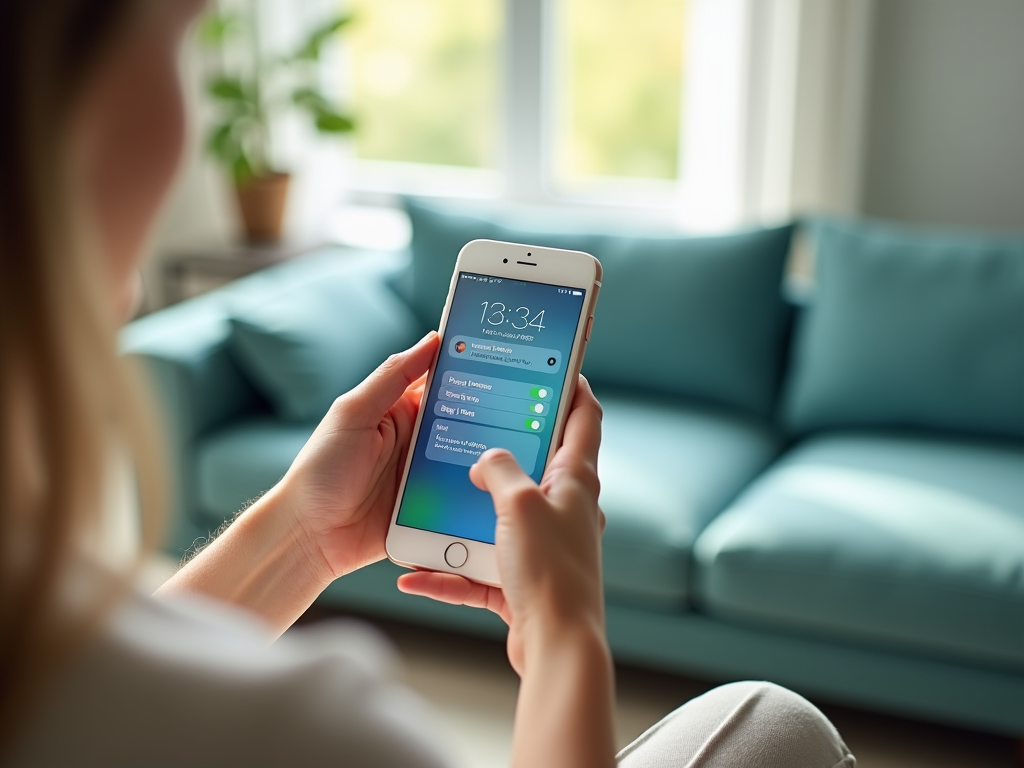
Хотите, чтобы ваш рабочий стол выражал вашу индивидуальность? Настройка главного экрана позволит создать уникальный пользовательский интерфейс. Вы можете менять иконки, добавлять виджеты и организовывать приложения по вашему вкусу.
Для этого нажмите и удерживайте палец на рабочем столе, пока иконки не начнут двигаться. Отсюда можно добавлять новые виджеты, реструктурировать приложения и перемещать их в папки. Это не только делает экран более визуально привлекательным, но и обеспечивает более удобное использование устройства.
Использование виджетов для повышения удобства
Виджеты – это мощный инструмент, позволяющий получить необходимую информацию или доступ к функциям приложений непосредственно с главного экрана. С их помощью можно быстро проверить погоду, увидеть последние новости или управлять музыкой без необходимости открывать приложение.
Чтобы добавить виджет:
- Нажмите и удерживайте палец на рабочем столе.
- Выберите иконку “+” в верхнем левом углу экрана.
- Найдите нужный виджет и добавьте его на экран.
- Настройте размер и расположение виджета по вашему усмотрению.
Использование виджетов может значительно сократить время на выполнение определенных задач и улучшить функциональность вашего iPhone.
Настройка Центра уведомлений
Центр уведомлений предоставляет мгновенный доступ ко всем вашим уведомлениям. Вы можете просматривать и управлять ими для эффективного контроля. Штриховое движение сверху вниз экрана запускает Центр уведомлений, где вы можете управлять уведомлениями и сортировать их по важности.
Чтобы организовать уведомления и избежать накопления лишних сообщений:
- Очистите устаревшие уведомления, проводя по ним влево.
- Настройте группы уведомлений для схожих приложений, чтобы они не занимали много места.
- Измените параметры уведомлений непосредственно в Центре уведомлений.
Эффективная настройка Центра уведомлений обеспечит более интуитивное использование вашего iPhone и упростит контроль над всеми входящими сообщениями.
Итог
Настройка уведомлений и рабочего стола на iPhone предоставляет огромные возможности для персонализации вашего устройства. Регулярно пересматривайте свои настройки, чтобы улучшить рабочий процесс и увеличить личную продуктивность. Следуя простым инструкциям, описанным в этой статье, вы сможете сделать ваш iPhone более удобным и функциональным.
Часто задаваемые вопросы
1. Как скрыть уведомления с экрана блокировки?
Чтобы скрыть уведомления с экрана блокировки, перейдите в Настройки > Уведомления и выберите нужное приложение. Отключите параметр “На экране блокировки”.
2. Могу ли я изменить расположение виджетов на главном экране?
Да, вы можете изменить расположение виджетов. Нажмите и удерживайте виджет, затем перетащите его в нужное место на экране.
3. Как добавить новые виджеты на iPhone?
Нажмите и удерживайте палец на экране, выберите иконку “+” в верхнем левом углу, выберите виджет и добавьте его.
4. Можно ли группировать уведомления?
Да, вы можете группировать уведомления. В Настройках > Уведомления выберите приложение и включите функцию “Группировка уведомлений”.
5. Как отключить все уведомления на время?
Для отключения уведомлений используйте режим “Не беспокоить”, который можно активировать через Центр управления или в Настройках.


